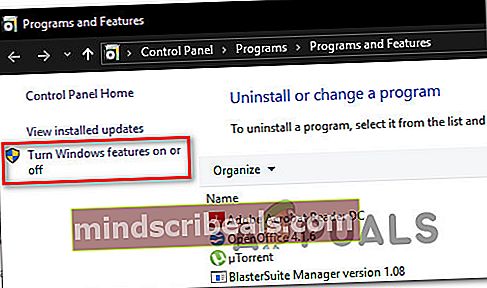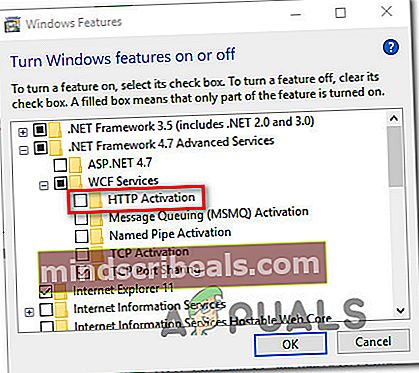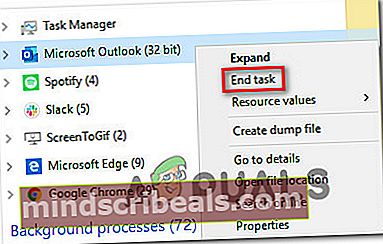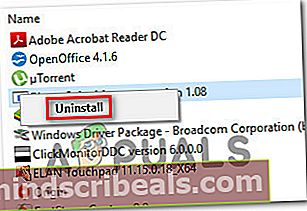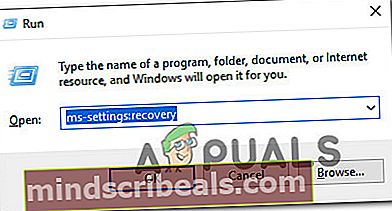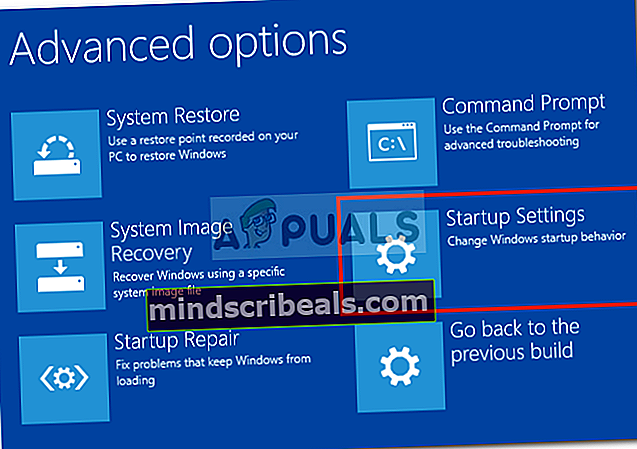Jak opravit chybu 0x80070021
Několik uživatelů systému Windows se setkává sChyba 0x80070021 při pokusu o kopírování souboru z jednoho umístění do druhého. Ostatní uživatelé vidí tuto chybu při pokusu o hostování služby WCF v aplikaci ASP.NET. Ve většině případů se ale k problému hlásí, když se uživatelé pokusí o správu Datové soubory aplikace Outlook (.pst a .ost).

Co způsobuje chybu 0x80070021?
Zkoumali jsme tento konkrétní problém analýzou různých zpráv uživatelů a strategií oprav, které se běžně používají k vyřešení tohoto problému. Na základě našich šetření je známo, že tento chybový kód spouští několik různých opravných strategií:
- Aktivace HTTP je zakázána - Pokud se vám tato chyba zobrazuje při pokusu o hostování služby WCF v prázdné aplikaci ASP.NET; v tomto případě k problému pravděpodobně dojde, protože hostitelský počítač nemá aktivovanou aktivaci HTTP. Chcete-li tento problém vyřešit, musíte tuto funkci povolit v části Funkce systému Windows.
- Požadovaná verze technologie ASP.NET je zakázána - K tomuto konkrétnímu problému může dojít také v případě, že požadovaná verze technologie ASP.NET používaná aplikací není v hostitelském počítači k dispozici. Pokud je tento scénář použitelný, můžete problém vyřešit povolením správné verze z funkcí systému Windows.
- Data aplikace Outlook používá jiný program - Některé doplňky nebo filtry nevyžádané pošty mají potenciál držet Outlook mimo dosah, i když je program konvenčně blízký. Kdykoli k tomu dojde, zbylý proces po spuštění datového souboru aplikace Outlook skončí spuštěním chybového kódu. V takovém případě můžete problém vyřešit zavřením procesu aplikace Outlook.
- Je nainstalován indexovač vyhledávání e-mailů - Tento kód chyby se také běžně uvádí kvůli problémovému volanému doplňku aplikace Outlook Prohledat indexovač e-mailů. Několik postižených uživatelů uvedlo, že k problému již nedocházelo po odinstalaci problematického doplňku z Outlooku.
- MS Office Communicator (Lyns) je v konfliktu s Outlookem - Dalším možným viníkem, který spustí tento chybový kód, je Office Communicator nebo jeho nástupce Lyns. O těchto dvou je známo, že opouštějí procesy na pozadí, které zabrání úpravám datového souboru aplikace Outlook.
- Neznámý proces je v konfliktu s datovým souborem aplikace Outlook - Pokud viník, který ve vašem případě způsobuje problém, není na obvyklém seznamu podezřelých, můžete eliminovat jakékoli rušení třetích stran spuštěním počítače do bezpečného režimu.
Pokud se v současné době snažíte vyřešit stejný kód chyby, tento článek vám poskytne několik kroků pro řešení potíží. Níže najdete soubor metod, které ostatní uživatelé v podobné situaci také použili k vyřešení nebo obcházení problému.
Pokud chcete zůstat co nejefektivnější, doporučujeme vám dodržovat metody v pořadí, v jakém jsou uvedeny, protože jsou seřazeny podle efektivity a obtížnosti. Jeden z nich je povinen problém vyřešit bez ohledu na použitelný scénář.
Metoda 1: Povolení aktivace HTTP z .NET Framework 4.5 Advanced Services (je-li k dispozici)
Pokud se vám při pokusu o hostování služby WCF v prázdné aplikaci ASP.NET zobrazí tato chybová zpráva, je pravděpodobné, že se zobrazí chybová zpráva, protože hostitelský počítač nemá povolenou aktivaci HTTP.
Několik uživatelů, kteří narazili naChyba 0x80070021 v tomto konkrétním scénáři hlásili, že k problému již nedochází poté, co povolili Pokročilé služby .Net Framework 4.5 pomocí nabídky Funkce systému Windows.
Poznámka: Je potvrzeno, že tato oprava funguje v systému Windows 10 i Windows 7 (pokud je aktuální scénář použitelný).
Zde je stručný průvodce, jak to provést:
- lis Klávesa Windows + R. otevřete dialogové okno Spustit. Poté zadejte „Appwiz.cpl“ a stiskněte Enter otevřít Programy a funkce obrazovka.

- Jakmile se dostanete do Programy a funkce v nabídce klikněte na Zapnout nebo vypnout funkce Windows ze svislé nabídky vlevo.
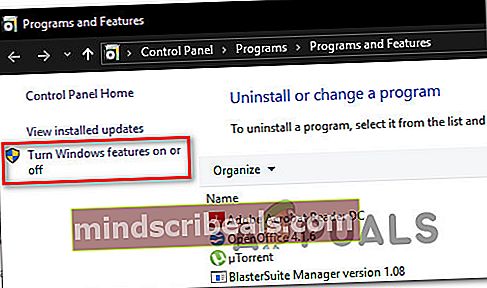
- Uvnitř Funkce Windows obrazovce rozbalte Pokročilé služby .NET Framework kteroukoli verzi, kterou aktivně používáte, a poté ji rozbalte Služby WCF nastavení.
- Jakmile se tam dostanete, zaškrtněte políčko spojené s Aktivace HTTP a klikněte OK pro potvrzení změn.
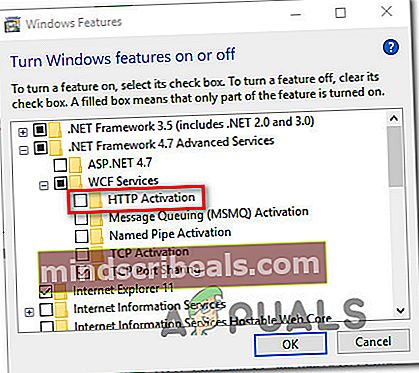
- Restartujte počítač a při příštím spuštění zkontrolujte, zda byl problém vyřešen.
Pokud se stále setkáváte sChyba 0x80070021 nebo tento scénář nebyl použitelný pro vaši aktuální situaci, přejděte dolů k další metodě níže.
Metoda 2: Povolení technologie ASP.NET 4.5, 4.6, 4.7 (je-li k dispozici)
Pokud narazíte na problém ve verzi Windows starší než Windows 10 ve spojení se službou IIS 8.5 nebo novější, je pravděpodobné, že problém budete moci vyřešit registrací ASP 4.5 ASP 4.6 nebo ASP 4.7 prostřednictvím obrazovky Funkce systému Windows.
Několik uživatelů, pro které se tento scénář podařilo vyřešitChyba 0x80070021po provedení níže uvedených kroků a restartování počítače. Musíte udělat následující:
- lis Klávesa Windows + R. otevřít Běh dialogové okno. Poté zadejte „Appwiz.cpl“ a stiskněte Enter otevřít Programy a funkce obrazovka.
- Jakmile se dostanete dovnitř Programy a funkce obrazovce klikněte na Zapnout nebo vypnout funkce Windows ze svislé nabídky vlevo.
- V okně Funkce systému Windows rozbalte Internetová informační služba pak rozbalte Word Wide Web služby.
- Rozbalte Funkce pro vývoj aplikací v nabídce, pak zaškrtněte políčko přidružené k technologii ASP.NET, kterou používáte. Klepněte na OK uložit změny.
- Restartujte zařízení a zkontrolujte, zda se chybový kód přestane vyskytovat po dokončení další spouštěcí sekvence.

Pokud stále dochází ke stejnému chybovému kódu nebo pokud tato metoda nebyla použitelná, přejděte dolů k další metodě níže.
Metoda 3: Ukončení aplikace Outlook pomocí Správce úloh
Pokud vidíteChyba 0x80070021při pokusu o kopírování datových souborů aplikace Outlook na jiné místo (flash disk, OneDrive, jiný pevný disk atd.) jsou šance, proč vám operační systém nedovolí dokončit proces, že soubor je stále používán aplikací Outlook.
Stává se to proto, že Outlook má tendenci běžet na pozadí i po jeho konvenčním zavření. Ve většině případů se uvádí, že se starší verze aplikace Outlook chovají takhle.
Poznámka: pokud používáte spamový filtr Cloudmark DesktopOne, ukončete program před provedením následujících kroků.
Zde je rychlá informace o tom, jak zajistit, aby byla služba Outlook uzavřena:
- Ukončete Outlook konvenčně (kliknutím na ikonu X v pravém horním rohu obrazovky).
- lis Ctrl + Shift + Esc otevřít Správce úloh.
- V nástroji Správce úloh přejděte dolů seznamem procesu na pozadí a zjistěte, zda nenajdete službu patřící do aplikace Microsoft Outlook.
- Pokud najdete proces, který patří do Outlooku, klikněte na něj pravým tlačítkem a vyberte Ukončit úkol zavřít.
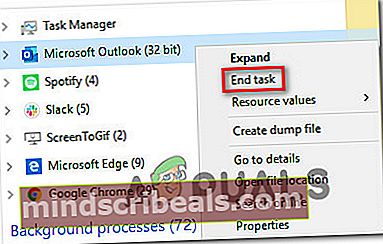
Pokud se stále setkáváte s 0x80070021Chyba při pokusu o kopírování nebo přesunutí datových souborů aplikace Outlook, přejděte dolů na další metodu níže.
Metoda 4: Odinstalace indexeru pro vyhledávání e-mailů
Dalším potenciálním viníkem, který může tento problém způsobovat, je doplněk modelu COM, o kterém je známo, že brání úplnému ukončení aplikace Outlook. V podstatě to nutí Outlook, aby zanechal proces na pozadí, i když je hlavní aplikace zavřená. To skončí v rozporu s určitými pracemi a je známo, že spouští0x80070021chyba.
Několik uživatelů, kteří se snaží vyřešit tento konkrétní problém, to dokázali opravit po odinstalování určitého doplňku aplikace Outlook s názvem Prohledat indexovač e-mailů. Mějte však na paměti, že mohou existovat i další doplňky, které nakonec způsobí stejné chování.
Zde je stručný průvodce odinstalací Search Email Indexer nebo podobného doplňku:
- Otevřete naši aplikaci Outlook a klikněte na Soubor z lišty pásu karet v horní části. Poté klikněte na Možnosti ze svislé nabídky vlevo.
- Uvnitř Možnosti aplikace Outlook, vybrat Doplňky ve svislé nabídce v levé části obrazovky.
- Uvnitř Možnosti doplňku obrazovky, přejděte do spodní části obrazovky a klikněte na rozevírací nabídku spojenou se správou.
- Vybrat Doplňky COM a klikněte Jít zobrazíte seznam nainstalovaných doplňků.
- Z Doplněk COM obrazovce vyberte Prohledat indexovač e-mailů (nebo jiný doplněk, který chcete odinstalovat, a poté klikněte na Odstranit zbavit se toho.

Metoda 5: Odinstalování MS Office Communicator (je-li k dispozici)
Další možný důvod, který by mohl spustit0x80070021error je téměř vyhynulá aplikace s názvem Microsoft Office Communicator. Tento klient pro sjednocenou komunikaci, kde by uživatelé mohli zahájit konverzaci a vést živá videa, již není podporován společností Microsoft, ale někteří uživatelé ji mají stále nainstalovanou ve svých počítačích.
Ale mít tuto zastaralou aplikaci ve svém počítači může být v konfliktu s novějšími aplikacemi Office, zejména s Microsoft Outlook. Několik uživatelů, kteří se s tímto problémem setkali, uvedlo, že0x80070021Po odinstalování MS Office Communicator ze svého počítače již nedocházelo k chybě.
Aktualizace: Je také známo, že nástupce MS Office Communicator, MS Lync, způsobuje přesně stejný problém. Pokud máte tuto aplikaci nainstalovanou, odinstalujte ji pomocí níže uvedených kroků.
Zde je stručný průvodce, jak to provést:
- lis Klávesa Windows + R. otevřít Běh dialogové okno. Poté zadejte „Appwiz.cpl“ a stiskněte Enter otevřít Programy a funkce.

- Uvnitř Programy a funkce, přejděte dolů v seznamu aplikací a vyhledejte aplikaci Microsoft Office Communicator.
- Klikněte pravým tlačítkem na Microsoft Office Communicator a vybrat Odinstalovat. Poté dokončete odinstalování podle pokynů na obrazovce.
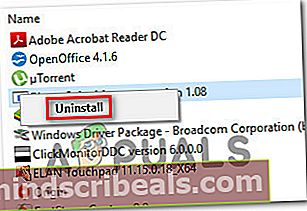
- Restartujte počítač a opakujte akci, která dříve způsobovala0x80070021chyba. Pokud stále dochází ke stejnému problému, přejděte dolů k další metodě níže.
Pokud problém stále přetrvává, přejděte dolů k další metodě níže.
Metoda 6: Zavedení do nouzového režimu
Několik dotčených uživatelů, kterým se podařilo vyřešit0x80070021chyba při spuštění do nouzového režimu. V nouzovém režimu je pravděpodobné, že budete moci přesunout, odstranit nebo upravit datový soubor aplikace Outlook, aniž byste viděli stejný kód chyby.
Zde je stručný průvodce spuštěním počítače do nouzového režimu:
- Začněte stisknutím Klávesa Windows + R. otevřít Běh dialogové okno. Poté zadejte „ms-settings: recovery ”a stiskněte Enterotevřít Zotavení záložka Aktualizace a zabezpečení stránka nastavení.
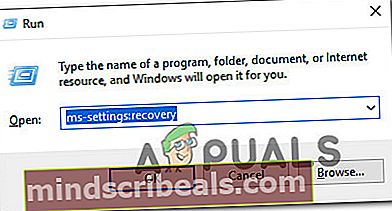
- Jakmile se dostanete dovnitř Zotavení Klepněte na kartu Restartovat nyní tlačítko pod Pokročilé spuštění. Po potvrzení se váš počítač restartuje přímo do Pokročilé spuštění Jídelní lístek.

- Jakmile se váš počítač nabootuje zpět do Pokročilé spuštění nabídka, přejděte na Řešení potíží> Pokročilé možnosti a klikněte na Nastavení spouštění.
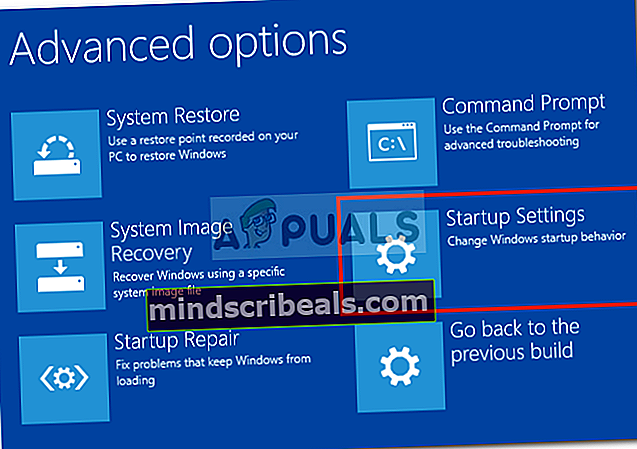
- Po procházení této nabídky se váš počítač znovu restartuje přímo do Nastavení spouštění Jídelní lístek. Jakmile je nabídka Startup Settings zobrazena, stiskněte F4 klíč nebo 4 klíč ke spuštění počítače v nouzovém režimu.

- Po dokončení spouštěcí sekvence a úspěšném spuštění počítače do nouzového režimu opakujte operaci, která dříve spouštěla0x80070021chyba a zkontrolujte, zda byl problém vyřešen.